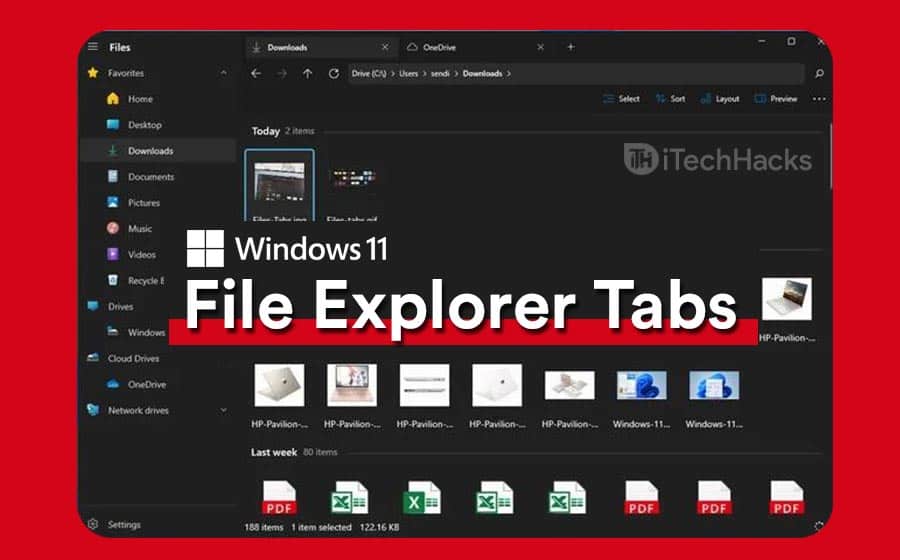Mit jeder neuen Windows-Version erhalten wir neue Funktionen, und das ist für Benutzer wie uns spannend. Aber manchmal können einige neue Funktionen dazu führen, dass vorhandene Elemente außer Betrieb sind, was für nicht so technisch versierte Benutzer oder diejenigen, die stark auf diese Elemente angewiesen sind, ein Problem darstellt. Nach dem letzten Update vonWindows 11 23H2, KB5034765, genauer gesagt, die 'Desktop anzeigenDie Schaltfläche, die sich eigentlich in der unteren rechten Ecke des Bildschirms befinden sollte, wurde durch das Copilot-Symbol ersetzt.
Copilot ist eine großartige KI-Erweiterung für Windows 11, aber es ist normal, dass normale Benutzer über das Fehlen des „Desktop anzeigen'-Taste an der gewünschten Position. In dieser Situation gibt es immer noch eine Möglichkeit, das Symbol „Desktop anzeigen“ wiederherzustellen, wenn Sie die neueste Version von Windows 11 verwenden.
Beginnen wir also ohne weitere Verzögerung damit, wie Sie den Show Desktop unter Windows 11 wiederherstellen.
- Das Wichtigste zuerst: Öffnen Sie die Windows-Einstellungen. Der beste Weg, die Einstellungen zu öffnen, ist die Verwendung von „Windows + I'Hotkey.
- Klicken Sie im nächsten Schritt auf'Personalisierung'Tab, und klicken Sie dann auf'Taskleiste'
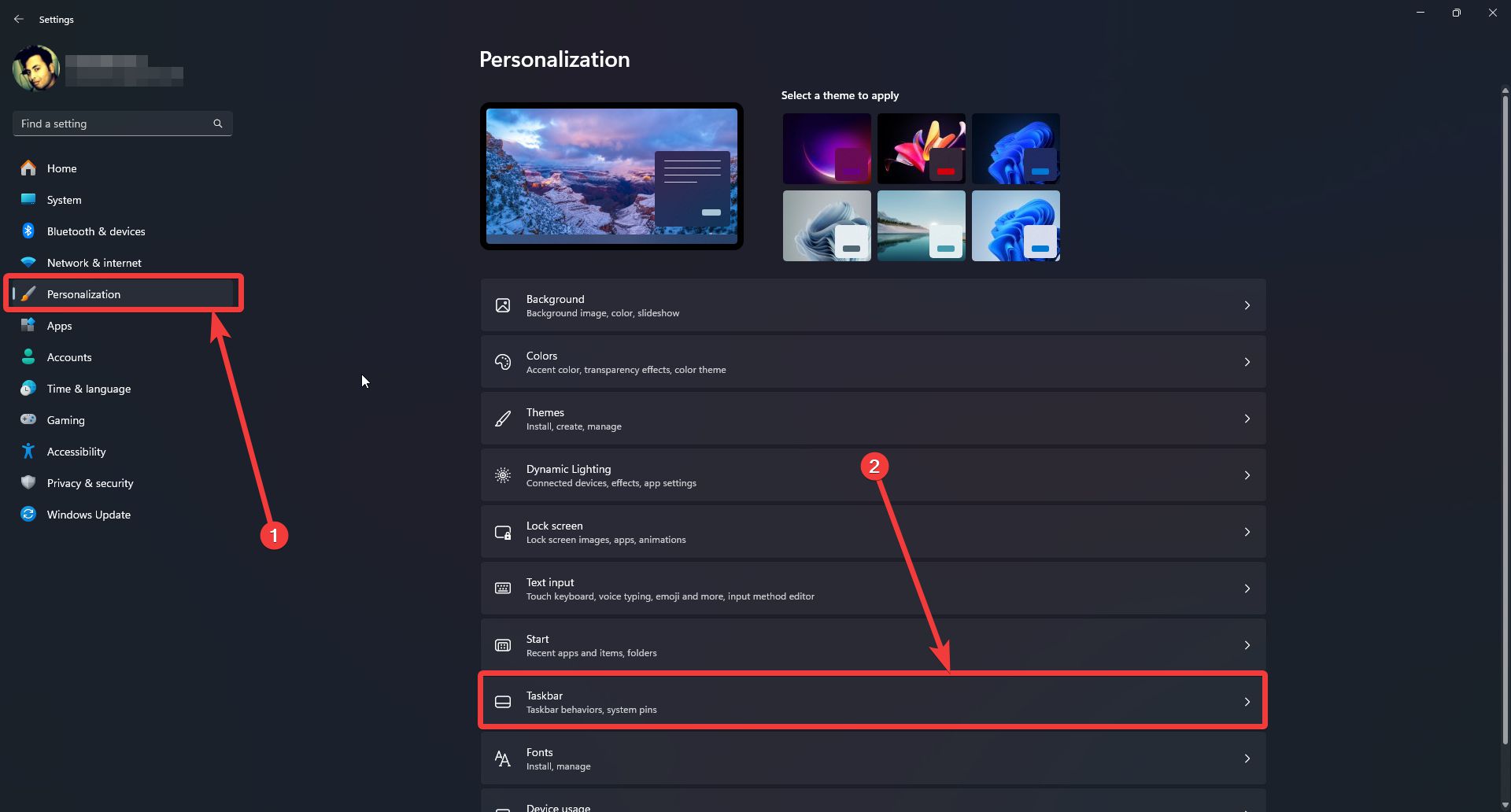
- Sie können auch zur Seite mit den Taskleisteneinstellungen gelangen, indem Sie mit der rechten Maustaste auf die Taskleiste klicken und auf „Taskleisteneinstellungen'.
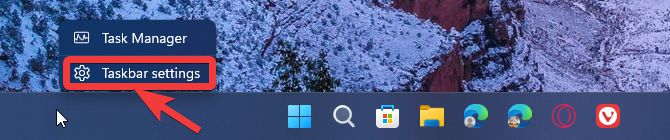
- Klicken Sie auf dieser Seite auf „Verhalten der Taskleiste'. Dies sollte die letzte Option sein, die Sie auf dieser Seite finden können.
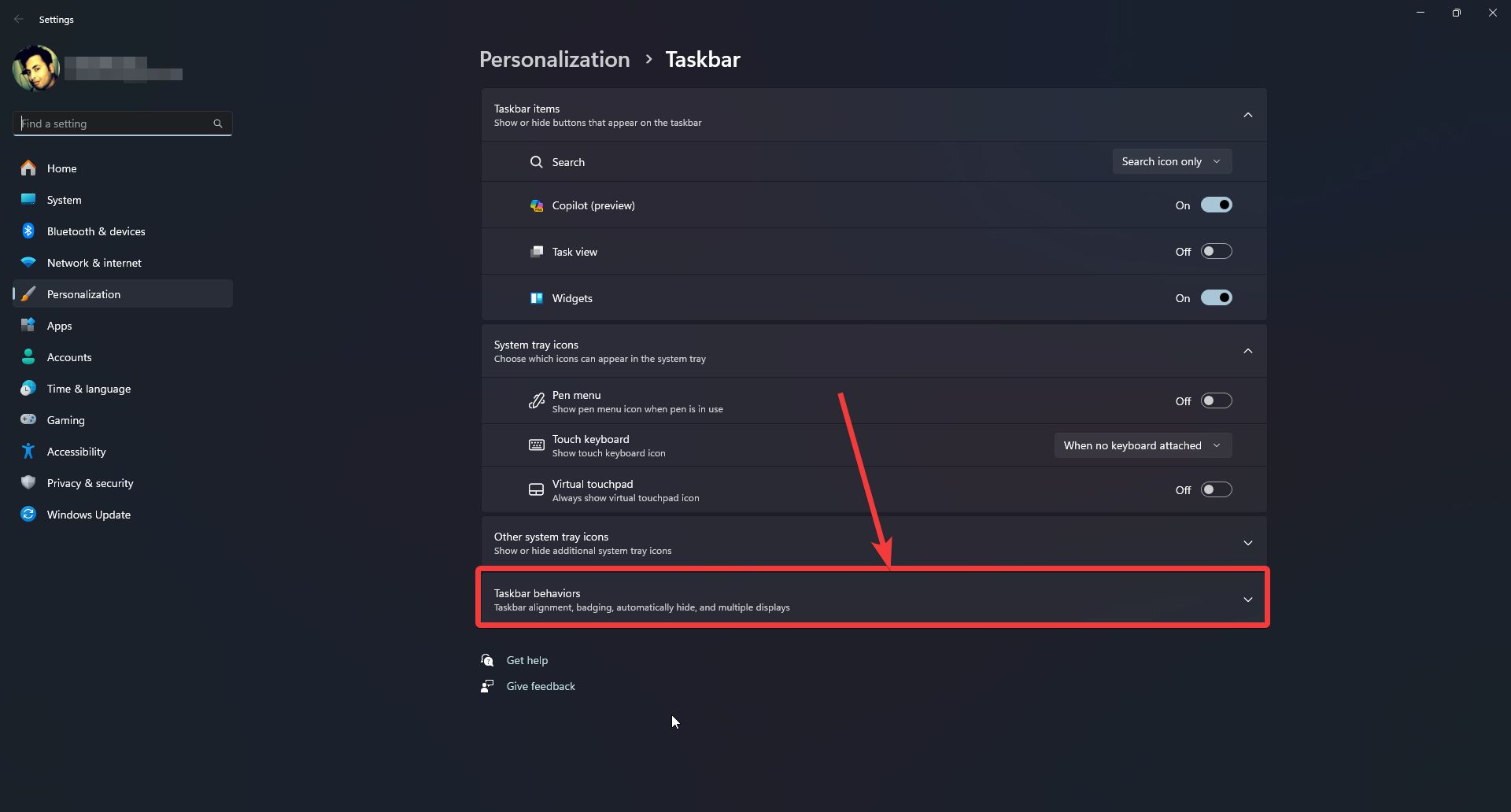
- Markieren Sie beim Erweitern dieser Option die Option mit der Aufschrift „Wählen Sie die hintere Ecke der Taskleiste aus, um den Desktop anzuzeigen'.
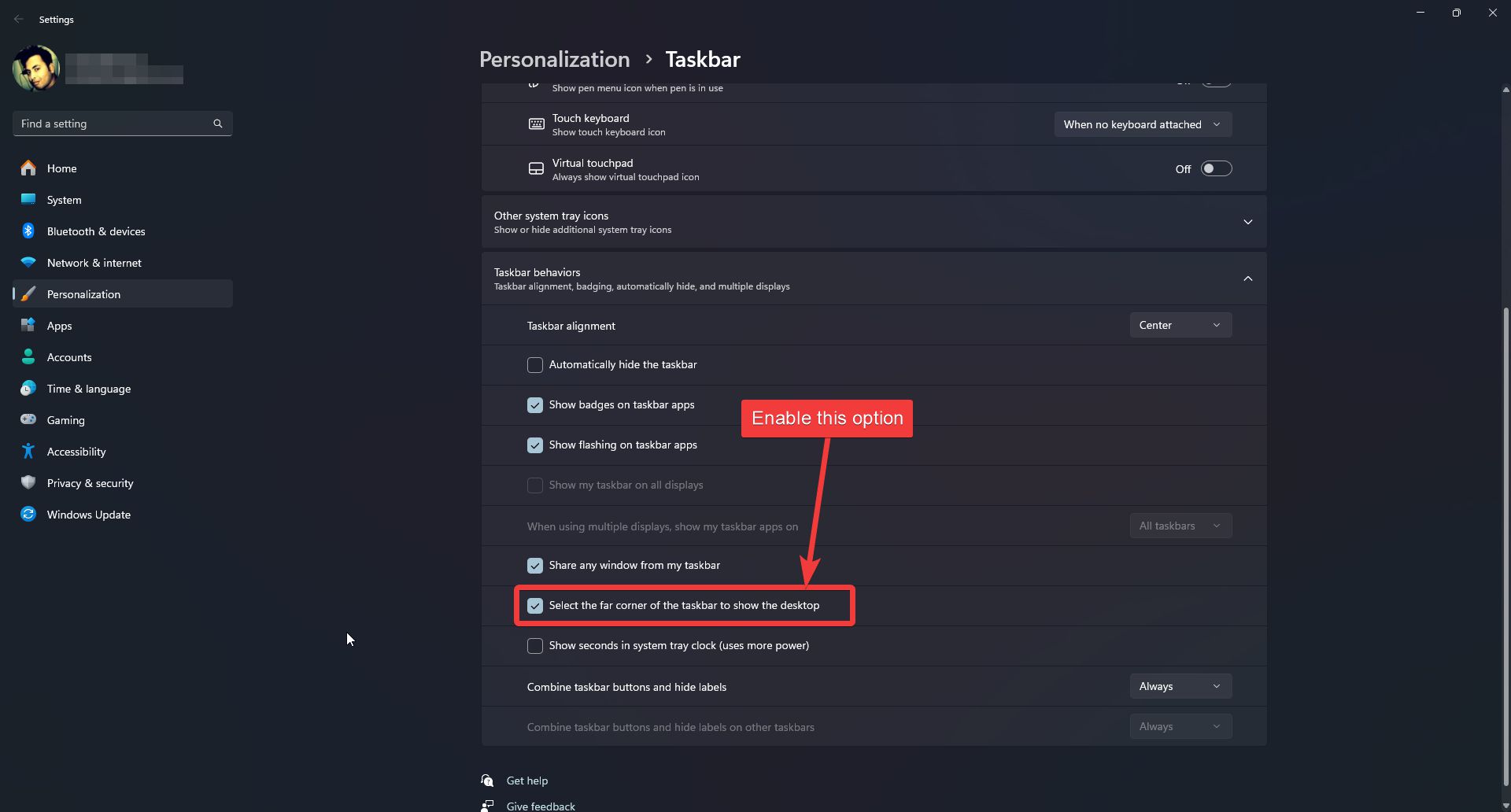
Jetzt ist alles konfiguriert. Jetzt können Sie zu Ihrem Windows-Desktop zurückkehren, indem Sie einfach auf die untere rechte Ecke Ihrer Windows-Benutzeroberfläche klicken. Es ist erwähnenswert, dass das Symbol „Desktop anzeigen“ und das Copilot-Symbol jetzt nebeneinander existieren werden.
- Wenn Sie zur unteren rechten Ecke der Benutzeroberfläche navigieren, finden Sie eine horizontale Linie, d. h. das „Desktop anzeigen' Option ist aktiviert. Sonst kann man die Zeile nicht finden.
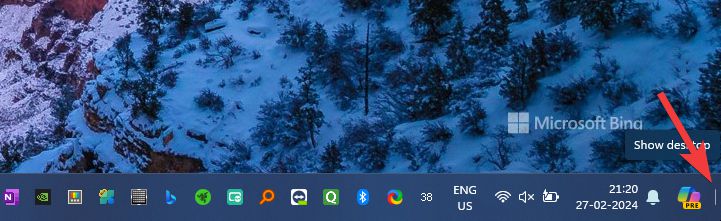
So einfach ist es also, das „zurückzubekommen“Desktop anzeigen'-Taste unter Windows 11 23H2 mit installiertem KB5034765. Haben Sie Fragen? Fühlen Sie sich frei, unten einen Kommentar dazu abzugeben.

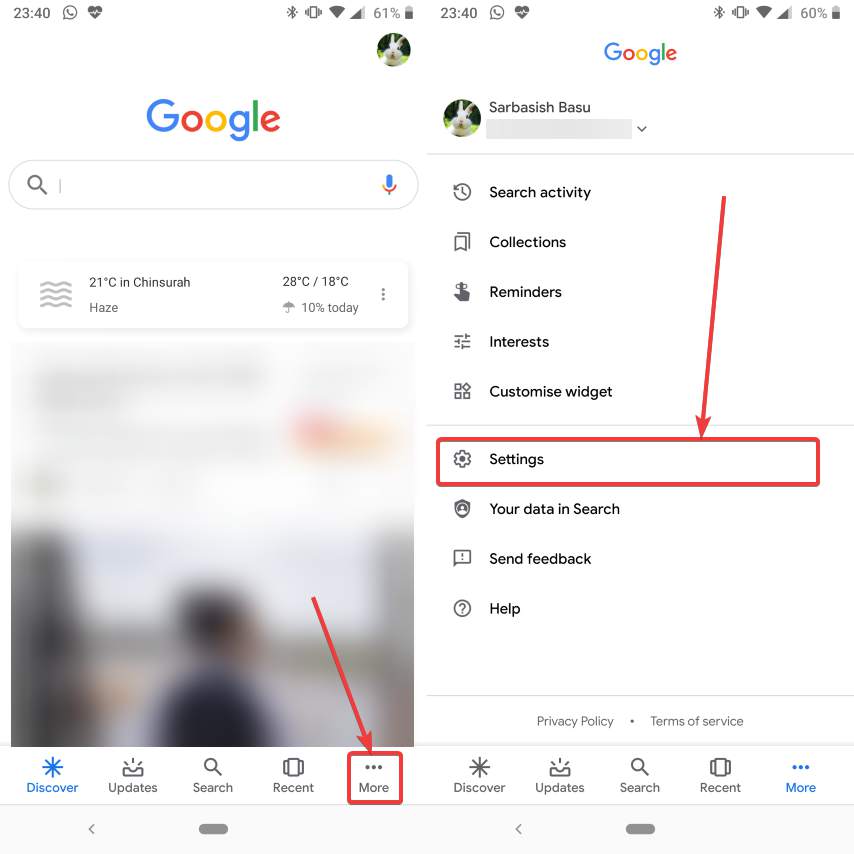
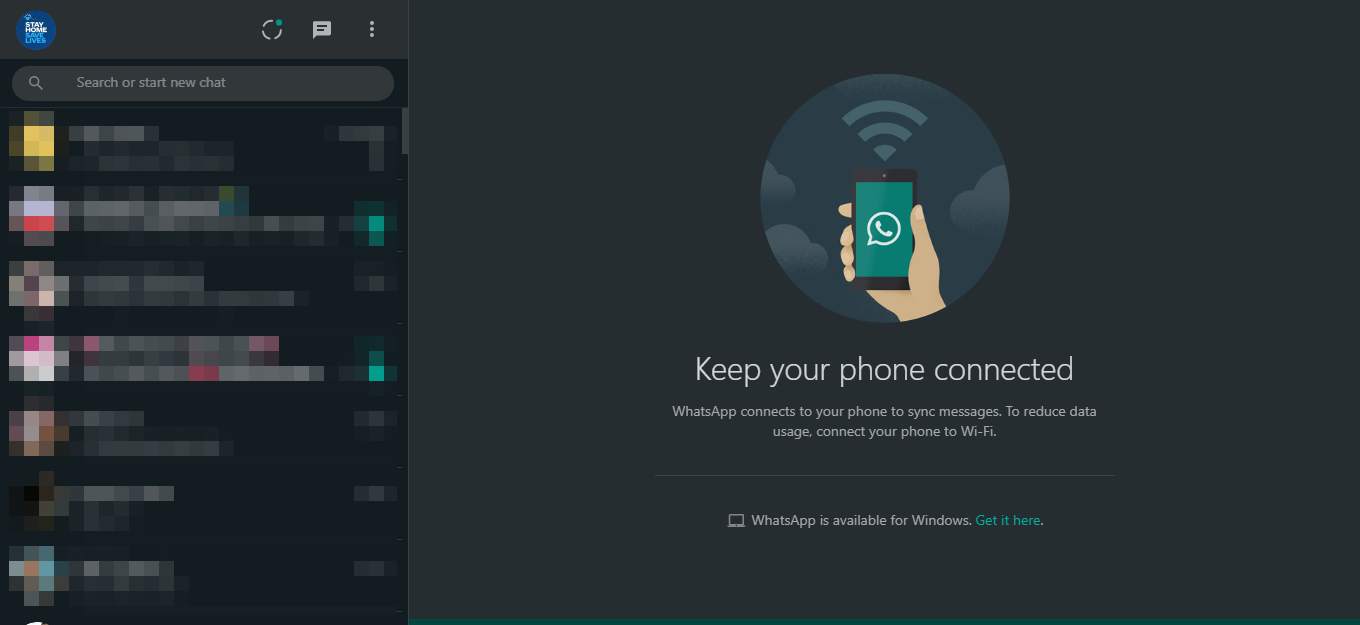


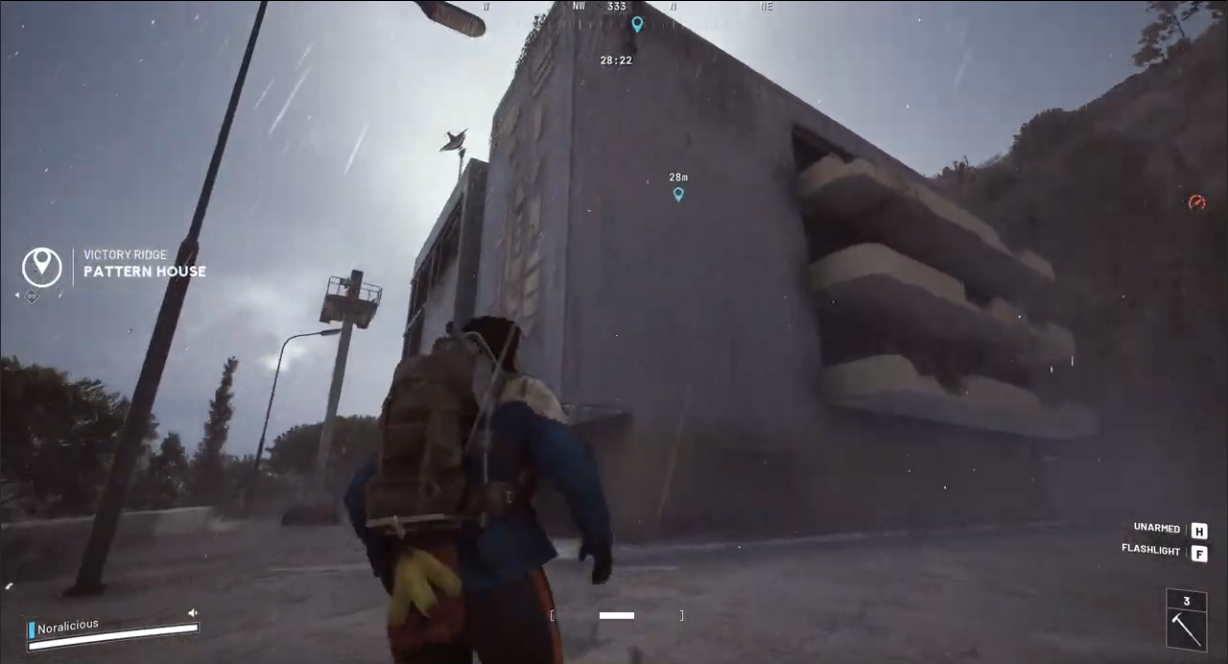

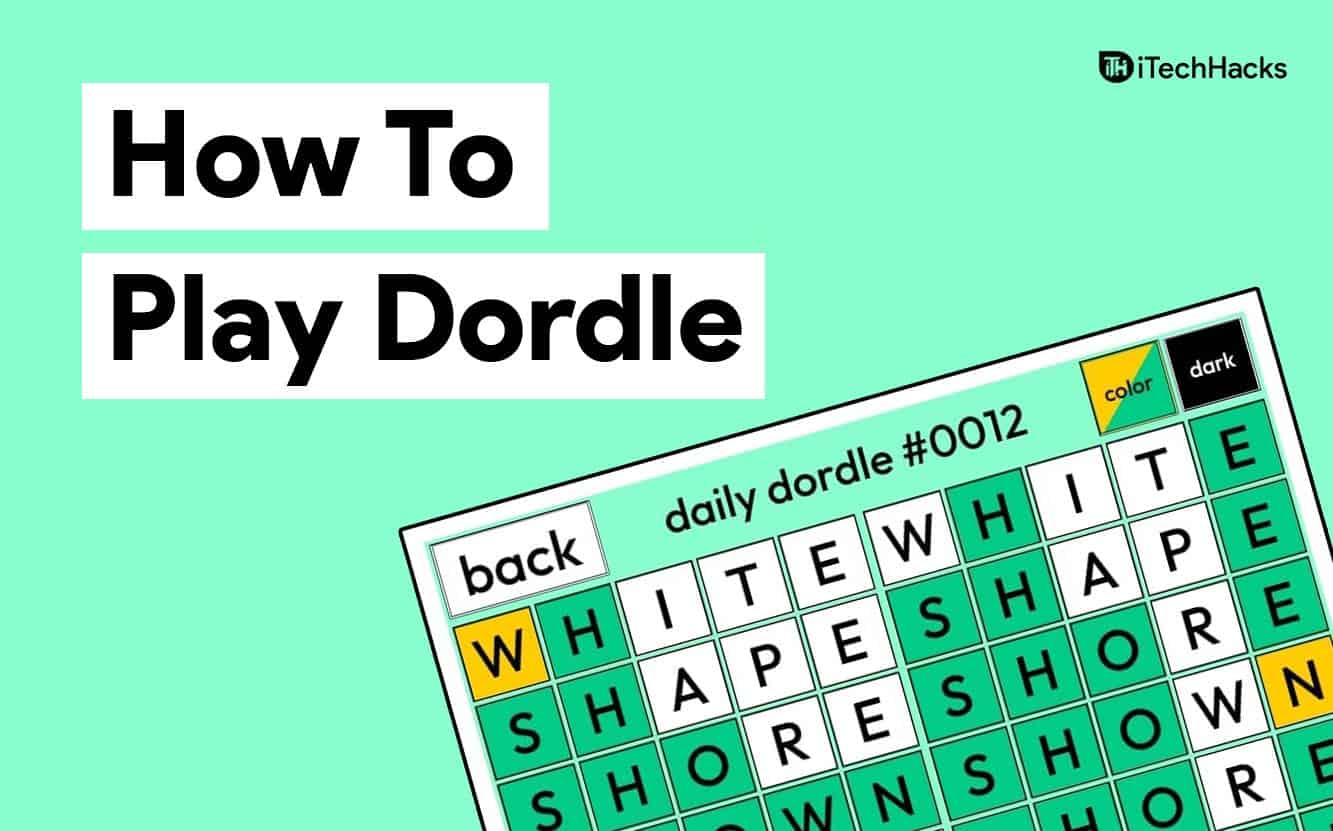
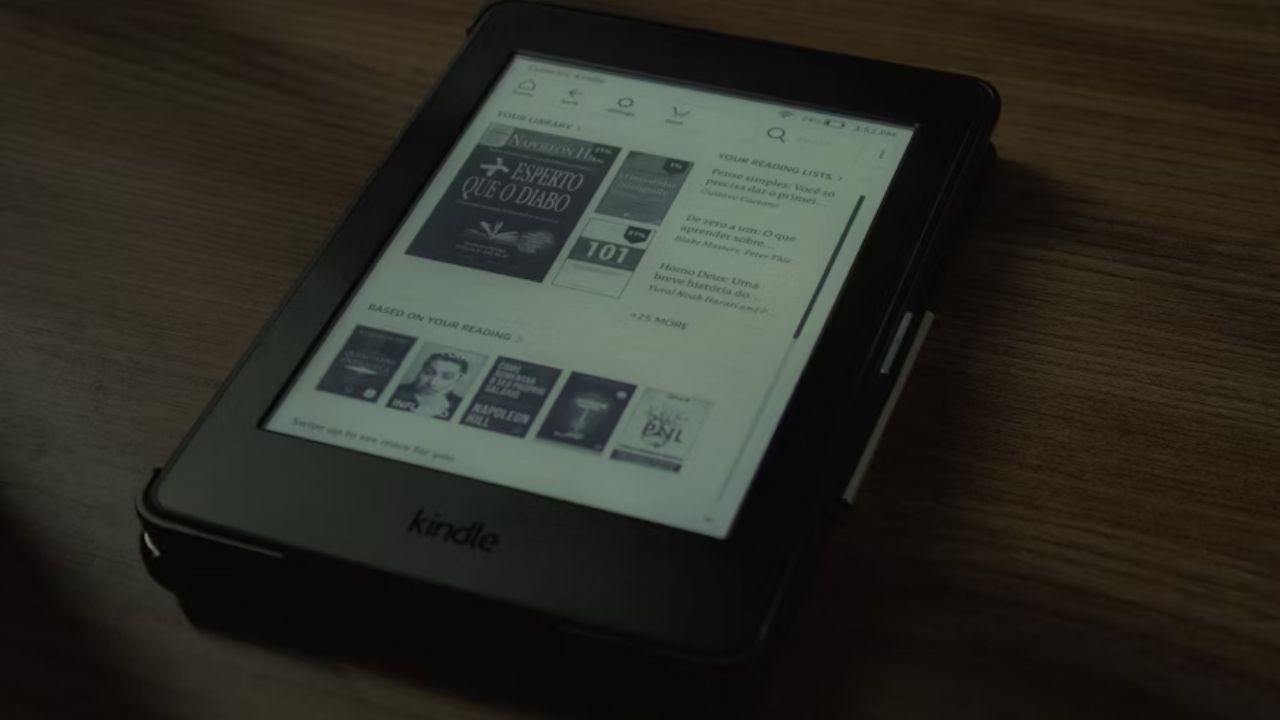



![Tote Zonen des Microsoft Surface-Touchscreens [Fix]](https://elsefix.com/tech/tejana/wp-content/uploads/2024/12/Microsoft-Surface-touchscreen-dead-zones.png)